Събитията са сърцето на Google Analytics 4 (GA4). Всяко взаимодействие на потребителя с уебсайта ти се регистрира като събитие. За да оптимизираш възможностите на GA4, е от съществено значение да дефинираш собствени събития, за да можеш по-добре да следиш специфичните действия на потребителите. В това ръководство ще ти покажа как да създадеш и приспособиш събития в GA4, за да получиш ценни прозрения за поведението на потребителите.
Най-важните открития
- Събитията са основни елементи на GA4.
- Можеш да създаваш както предварително дефинирани, така и собствени събития.
- Приспособяването на събитията ти дава възможност да следиш внимателно важните действия на потребителите.
- Също така, задаването на конверсии е важна стъпка за събиране на ценни данни.
По стъпково ръководство
Стъпка 1: Достъп до събитията
Първо трябва да получиш достъп до събитията в GA4. За целта премини към раздела Конфигурация в левия панел и кликни върху четвъртия таб, който показва събитията. Там ще видиш различни събития, които автоматично се регистрират от GA4.
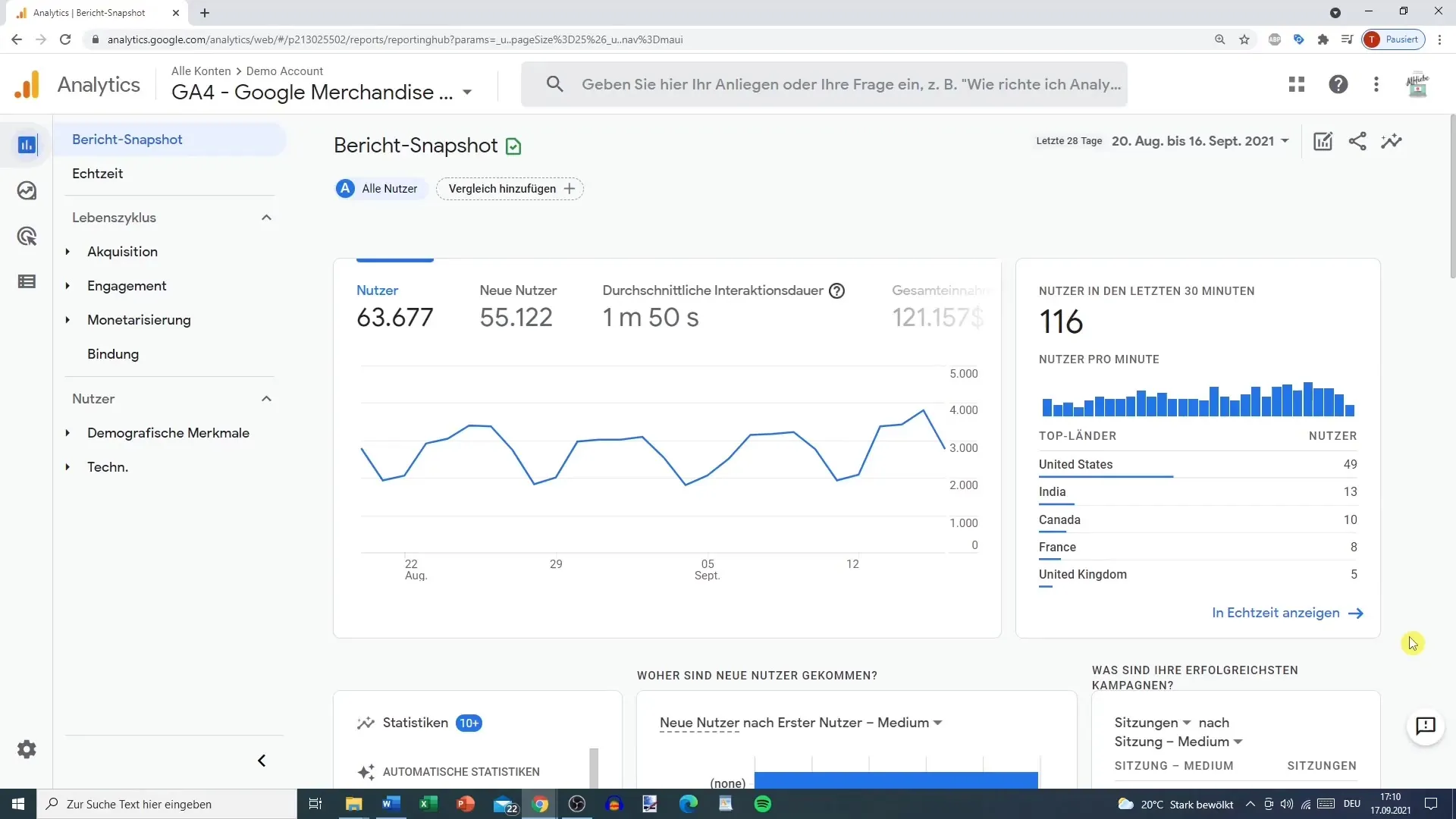
Стъпка 2: Преглед на наличните събития и конверсии
В тази област ще получиш преглед на наличните събития като „First Visit“, „Pageview“ и много други. Тук също така можеш да разбереш кои събития вече са маркирани като конверсии. Обърни внимание да идентифицираш такива събития, които са особено ценни за твоя бизнес.

Стъпка 3: Създаване на ново събитие
За да създадеш ново събитие, отиди в Събития и кликни върху опцията Създаване на събитие. Това е началната точка за добавяне на индивидуално дефинирани събития, които са насочени към твоите конкретни нужди.
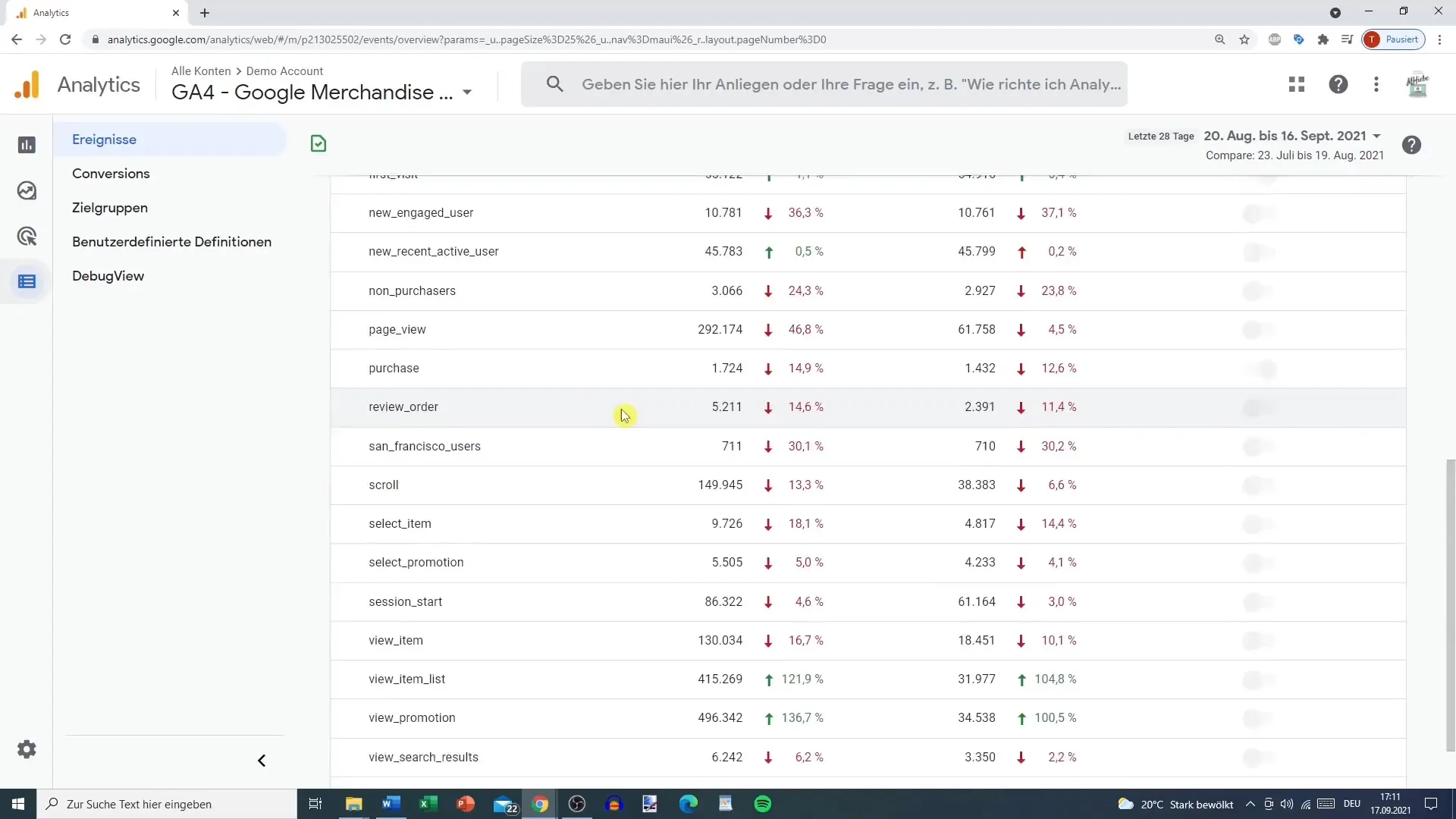
Стъпка 4: Дефиниране на твоето ново събитие
Дай на новото събитие уникално име. Например може да е полезно да наименуваш събитието според страницата, която искаш да проследиш. Възможно е името да бъде „contact_page_view“. Обърни внимание, че името трябва да бъде интуитивно, за да го намериш по-лесно по-късно.
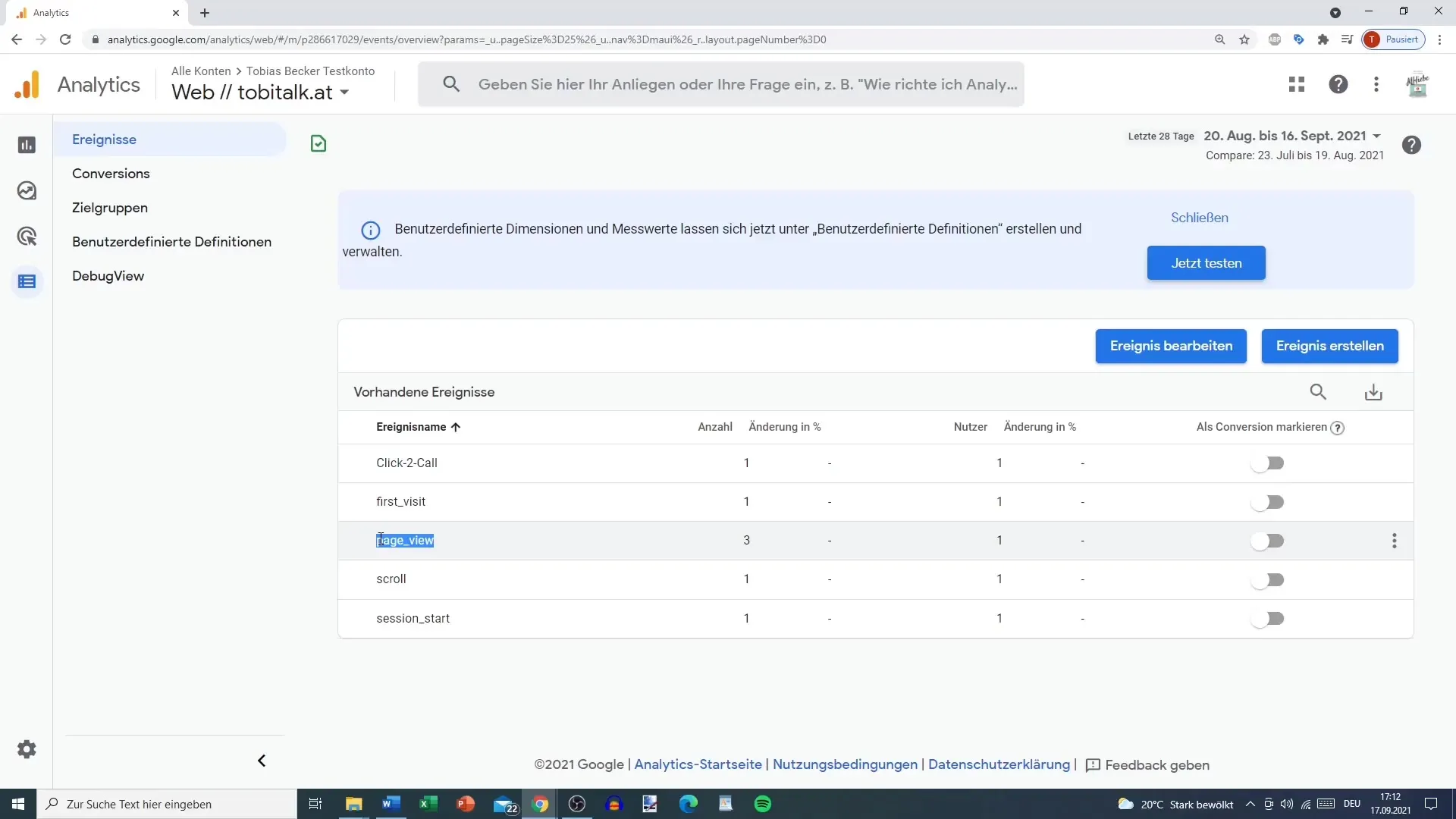
Стъпка 5: Задаване на допълнителни параметри
Освен наименованието на събитието, сега трябва да дефинираш параметри. Основните параметри, които трябва да използваш, са „Име на събитие“ и „Местоположение на страницата“. Тук ще уточниш, че събитието трябва да бъде регистрирано само при отваряне на страницата за контакт.
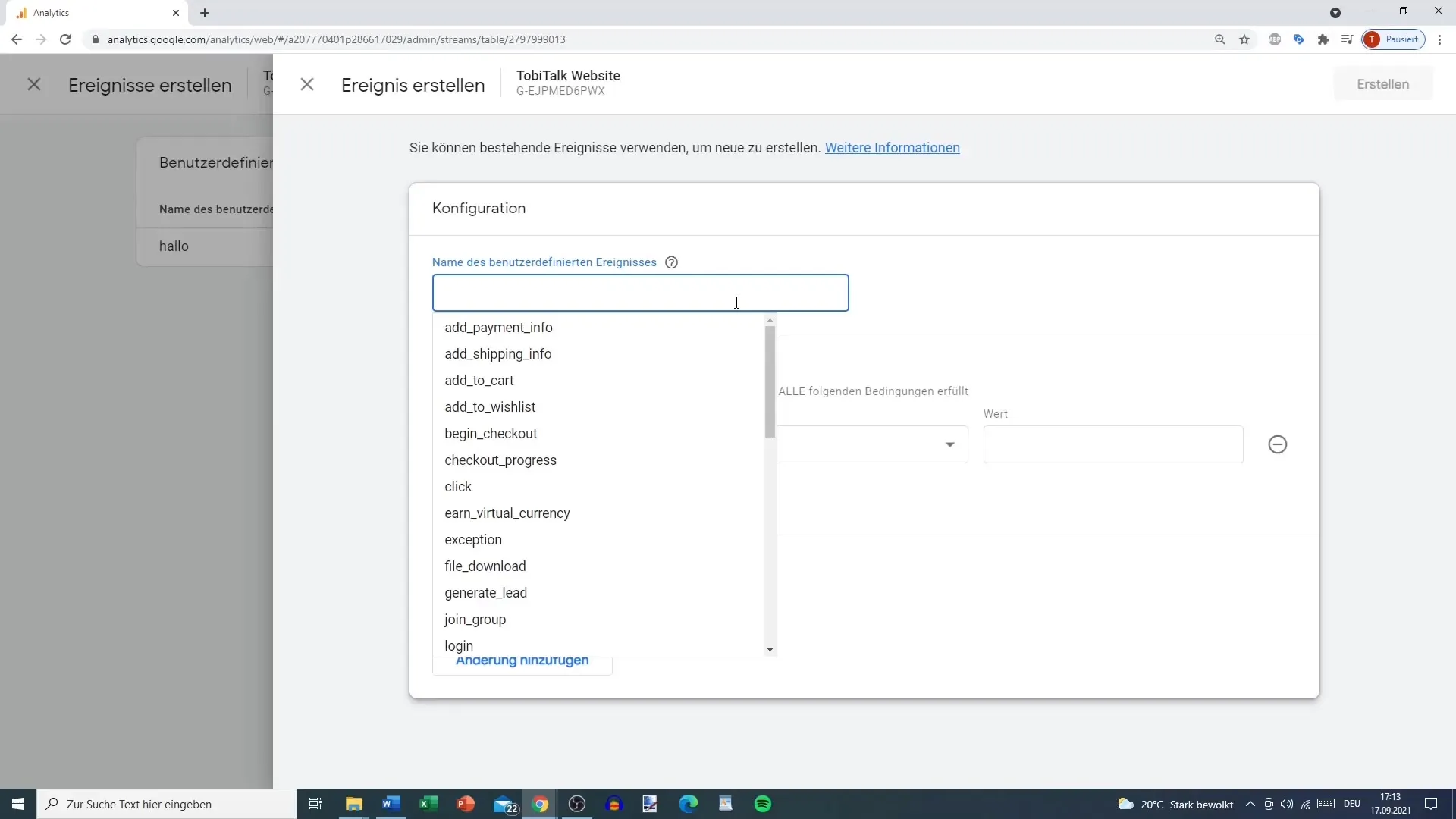
Стъпка 6: Добавяне на условие
За да уточниш още повече събитието, добави условие. Увери се, че условието за събитието е така настроено, че то ще бъде активирано само когато потребителят реално отвори страницата за контакт. Това става като посочиш специфичния URL на страницата.
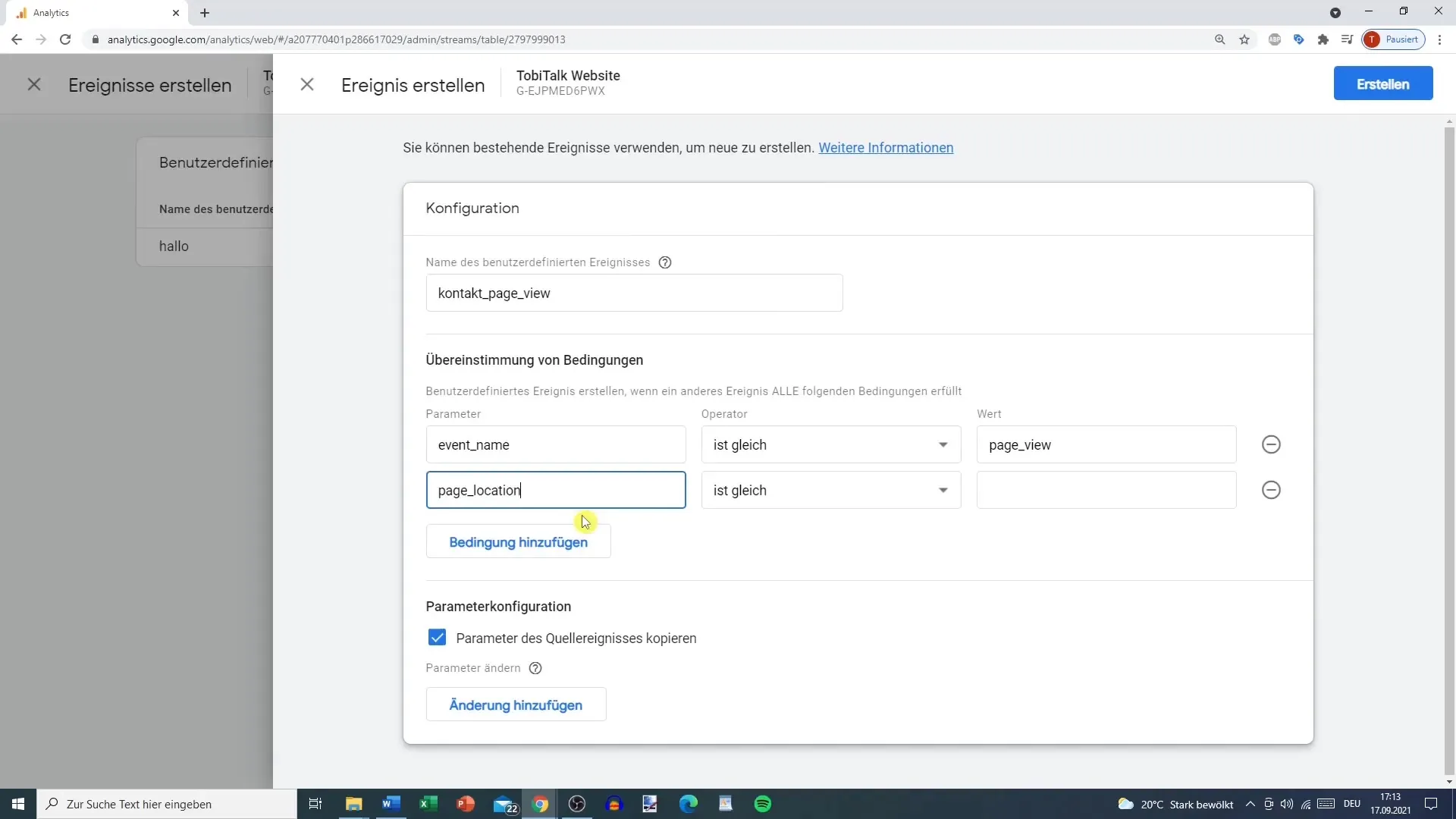
Стъпка 7: Запазване на събитието
След като си задал всички необходими параметри и условия за събитието си, кликни върху бутона „Създаване“. Твоето ново събитие сега е запазено в GA4. Имай предвид, че може да отнеме до 24 часа, за да се покаже събитието.
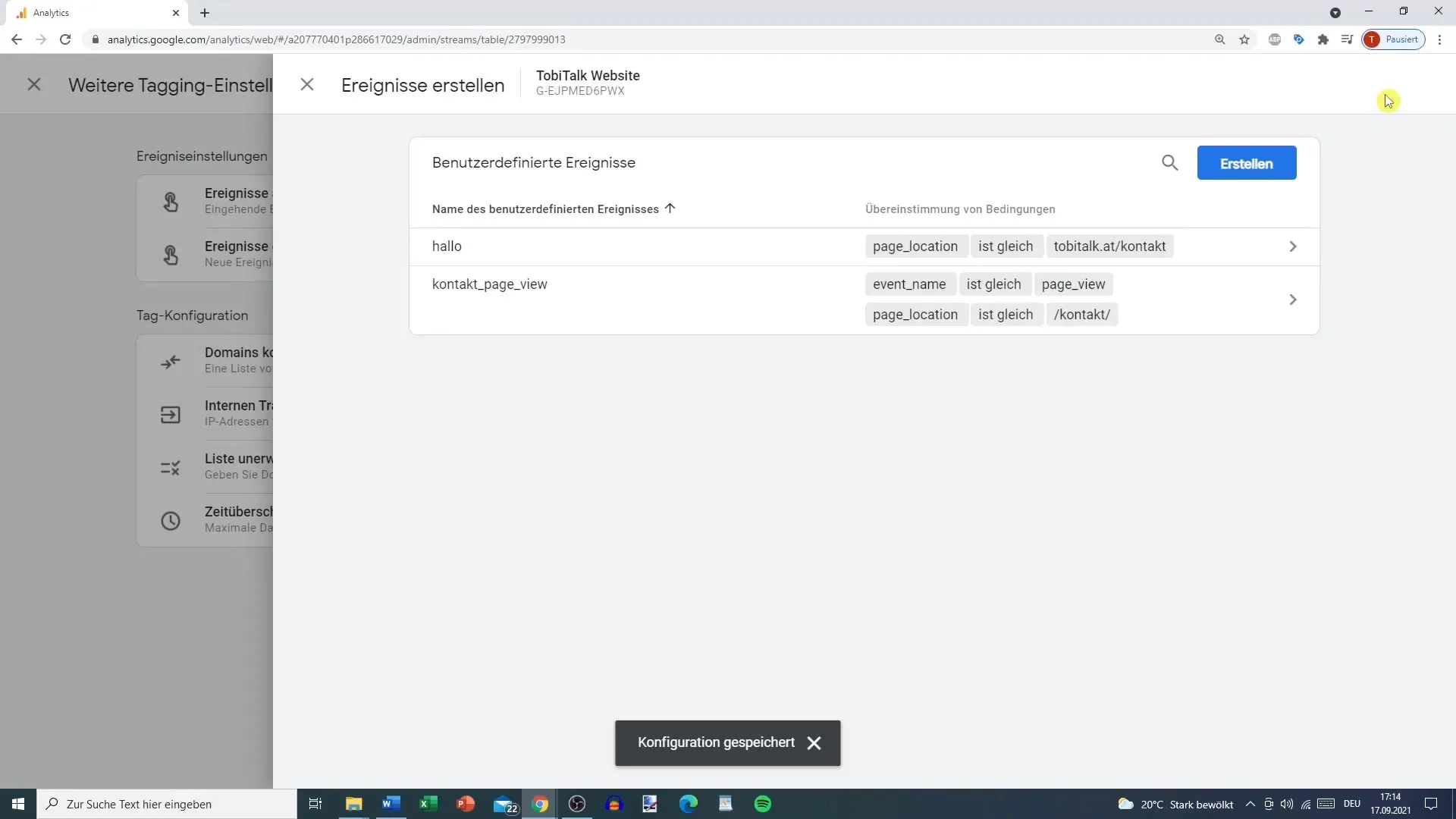
Стъпка 8: Задаване на събитието като конверсия (по избор)
След като маркираш новото събитие като конверсия, ще можеш бързо да идентифицираш важни потребителски взаимодействия. Върни се в раздела събития и сложи отметка за новото събитие, за да го отбележиш като конверсия. Така това събитие ще се покаже в конверсиите.
Обобщение
За да събереш ценни данни за поведението на потребителите, е от съществено значение да създадеш индивидуални събития в Google Analytics 4. Това ръководство ти представи стъпките за създаване на прости собствени събития, фокусирани върху специфични взаимодействия. Чрез поставянето на конверсии ще увеличиш ефективността на своите анализи и ще можеш да получиш важни прозрения.


